
このチュートリアルでは、ディストリビューションのデフォルトのPHP7.2をUbuntu18.04にインストールし、NginxおよびApacheと統合するために必要な手順について説明します。 PHP7.1および7.3のインストール方法も示します。
WordPress、Laravel、DrupalandNextcloudなどの人気のあるPHPフレームワークとアプリケーションのほとんどはPHP7.2と互換性があります。
前提条件#
このチュートリアルを開始する前に、sudo権限を持つユーザーとしてログインしていることを確認してください。
Apacheを使用したPHP7.2のインストール#
WebサーバーとしてApacheを使用してPHPとApachePHPモジュールをインストールしている場合は、次のコマンドを実行します。
sudo apt install php libapache2-mod-phpパッケージがインストールされたら、Apacheサービスを再起動します。
sudo systemctl restart apache2Nginxを使用したPHP7.2のインストール#
Apacheとは異なり、NginxにはPHPファイルの処理のサポートが組み込まれていないため、PHPファイルを処理するPHP FPM(「fastCGIプロセスマネージャー」)などの別のアプリケーションをインストールする必要があります。
PHPおよびPHPFPMパッケージをインストールするには、次のコマンドを実行します。
sudo apt install php-fpmパッケージがインストールされたら、次のコマンドでPHPFPMサービスのステータスを確認できます。
systemctl status php7.2-fpm* php7.2-fpm.service - The PHP 7.2 FastCGI Process Manager
Loaded: loaded (/lib/systemd/system/php7.2-fpm.service; enabled; vendor preset: enabled)
Active: active (running) since Sat 2018-06-30 23:56:14 PDT; 1min 28s ago
Docs: man:php-fpm7.2(8)
Main PID: 10080 (php-fpm7.2)
Status: "Processes active: 0, idle: 2, Requests: 0, slow: 0, Traffic: 0req/sec"
Tasks: 3 (limit: 2321)
CGroup: /system.slice/php7.2-fpm.service
|-10080 php-fpm: master process (/etc/php/7.2/fpm/php-fpm.conf)
これで、Nginxサーバーブロックを編集し、次の行を追加して、NginxがPHPファイルを処理できるようになります。
server {
# . . . other code
location ~ \.php$ {
include snippets/fastcgi-php.conf;
fastcgi_pass unix:/run/php/php7.2-fpm.sock;
}
}新しい構成が有効になるように、Nginxサービスを再起動することを忘れないでください:
sudo systemctl restart nginxPHP拡張機能のインストール#
PHPのコア機能を拡張するために、いくつかの追加の拡張機能をインストールできます。 PHP拡張機能はパッケージとして利用可能であり、次のコマンドで簡単にインストールできます。
sudo apt install php-[extname]たとえば、MySQLおよびGD PHP拡張機能をインストールする場合は、次のコマンドを実行します。
sudo apt install php-mysql php-gd新しいPHP拡張機能をインストールした後、セットアップに応じて、ApacheまたはPHPFPMサービスを再起動することを忘れないでください。
PHP処理のテスト#
WebサーバーがPHP処理用に適切に構成されているかどうかをテストするには、/var/www/html内にinfo.phpという名前の新しいファイルを作成します。 次のコードのディレクトリ:
<?php
phpinfo();
ファイルを保存し、選択したブラウザを開いて、http://your_server_ip/info.phpにアクセスします。
phpinfo 関数は、以下の画像に示すように、PHP構成に関する情報を出力します。
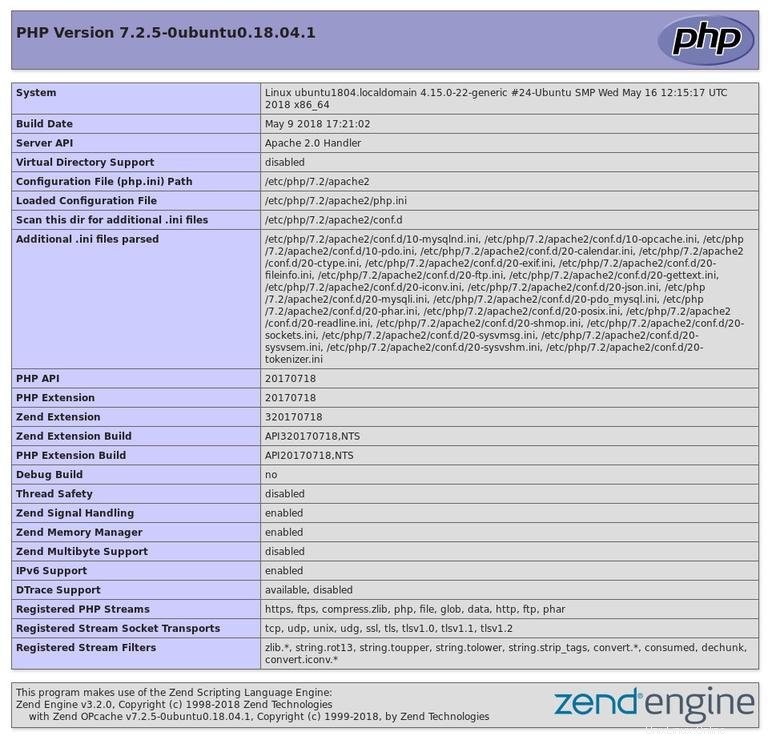
Ubuntu18.04へのPHP7.3のインストール#
PHP 7.3は、PHPの最新の安定したリリースです。以下の手順を実行して、Ubuntu18.04にPHP7.3をインストールします。
-
Ondrej PHPリポジトリを有効にすることから始めます:
sudo apt install software-properties-commonsudo add-apt-repository ppa:ondrej/php -
PHP 7.3といくつかの最も一般的なPHPモジュールをインストールします:
sudo apt install php7.3 php7.3-common php7.3-opcache php7.3-cli php7.3-gd php7.3-curl php7.3-mysql -
インストールを確認するには、次のコマンドを実行してPHPバージョンを出力します。
php -vPHP 7.3.1-1+ubuntu18.04.1+deb.sury.org+1 (cli) (built: Jan 13 2019 10:19:33) ( NTS ) Copyright (c) 1997-2018 The PHP Group Zend Engine v3.3.1, Copyright (c) 1998-2018 Zend Technologies with Zend OPcache v7.3.1-1+ubuntu18.04.1+deb.sury.org+1, Copyright (c) 1999-2018, by Zend Technologies
Ubuntu18.04へのPHP7.1のインストール#
PHP 7.1は、PHP7.2と互換性のないアプリケーションをインストールする場合にのみ使用してください。
以下の手順に従って、PHP7.1をインストールします。
-
次のように入力して、OndrejPHPリポジトリを有効にします。
sudo apt install software-properties-commonsudo add-apt-repository ppa:ondrej/php -
PHP 7.1といくつかの最も一般的なPHPモジュールをインストールします:
sudo apt install php7.1 php7.1-common php7.1-opcache php7.1-mcrypt php7.1-cli php7.1-gd php7.1-curl php7.1-mysql -
次のように入力して、インストールを確認します。
php -vPHP 7.1.20-1+ubuntu18.04.1+deb.sury.org+1 (cli) (built: Jul 25 2018 10:07:09) ( NTS ) Copyright (c) 1997-2018 The PHP Group Zend Engine v3.1.0, Copyright (c) 1998-2018 Zend Technologies with Zend OPcache v7.1.20-1+ubuntu18.04.1+deb.sury.org+1, Copyright (c) 1999-2018, by Zend Technologies